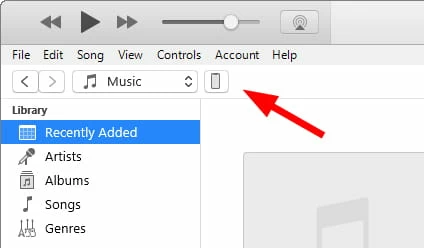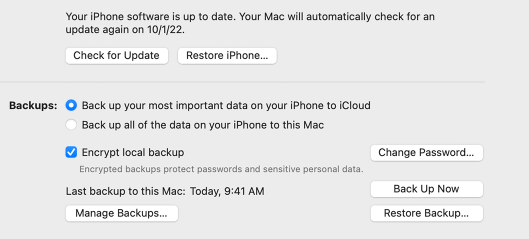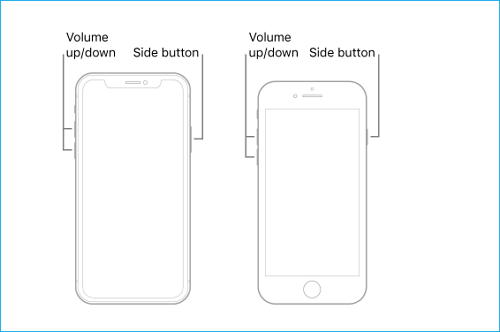¿Alguna vez te has encontrado con el frustrante problema de que tu nuevo iPhone 15 se queda en la pantalla de carga o muestra la temida pantalla de batería? Si es así, no estás solo. Este es un problema común que puede ser causado por una variedad de factores. Aquí tienes algunos consejos de solución de problemas para ayudarte a poner en marcha tu iPhone nuevamente.
¿Por qué mi nuevo iPhone 15 se queda en la pantalla de carga?
¿Cómo solucionar el problema de mi iPhone 15 atascado en la pantalla de carga?
¿Cómo Prevenir que el iPhone 15 se Atasque en la Pantalla de Carga?
Parte 4. ¿Qué hacer si olvidas el código de bloqueo de pantalla?
¿Por qué mi nuevo iPhone 15 se queda en la pantalla de carga?
La pantalla de carga, mostrando un icono de batería con un rayo, iPhone 15 atascado en la pantalla de carga y no avanza, se debe a varias razones. Esto puede ocurrir por diversas razones, como:
- Tu iPhone no se inicia correctamente debido a un error o fallo de software.
- La batería está defectuosa o dañada y no puede cargar o alimentar suficientemente tu iPhone.
- Tu iPhone puede fallar o congelarse como resultado de una actualización de iOS corrupta o incompatible.
- Un problema de hardware o daño que afecta a la placa base, puerto de carga u otras partes de tu iPhone.
- Temperatura baja o excesiva que compromete la seguridad o el rendimiento de tu batería.
¿Cómo Solucionar el Problema de mi iPhone 15 Atascado en la Pantalla de Carga?
Método de Solución de Problemas que Puedes Intentar Primero
1. Calienta la Batería del iPhone 15
En ocasiones, una batería fría podría hacer que tu iPhone quede atascado en modo de carga. Puedes intentar calentar la batería dejando tu iPhone en un ambiente cálido durante un corto período de tiempo (no demasiado caliente), como debajo de tu almohada o utilizando un secador de pelo para calentar la batería. Después de eso, intenta encender tu iPhone nuevamente para ver si funciona.
2. Descarga la Batería del iPhone 15
Para restablecer la batería de tu iPhone y solucionar problemas de software, déjala completamente descargada y luego cárgala nuevamente. Esto se puede hacer dejando el iPhone conectado hasta que se apague por sí mismo o presionando y manteniendo presionado el botón lateral y el botón de volumen hasta que aparezca el deslizador de apagado. Después de cargar durante al menos una hora, intenta encenderlo nuevamente.

3. Verifica el Cable USB de Carga
Los accesorios de carga defectuosos o dañados pueden causar problemas en el iPhone. Utiliza cables originales de Apple o de terceros certificados. Verifica el puerto de carga en busca de suciedad, residuos o daños, y límpialo suavemente si es necesario.
Para determinar si tu cable funciona, puedes probarlo con otro dispositivo o intentar usar un cable diferente.
4. Conecta tu iPhone 15 a la Computadora
Este método puede sonar extraño, pero conectar tu iPhone 15 a una computadora puede ayudar a que tu dispositivo supere la pantalla de carga. Cuando conectas tu dispositivo a una computadora con iTunes instalado, tu dispositivo reconocerá la señal de la computadora y avanzará desde la pantalla de carga.
Método Más Avanzado para Solucionar el Problema de iPhone 15 Atascado en la Pantalla de Carga
Si ninguno de los métodos anteriores funciona, considera utilizar métodos más avanzados para solucionar el problema de iPhone que muestra el logo de iTunes y el cargador. Sin embargo, estos métodos pueden borrar datos, requerir una computadora o ser costosos. Úsalos como último recurso.
5. Restaura el iPhone 15 con iTunes
Algunos problemas de software que pueden evitar que tu dispositivo se cargue pueden resolverse realizando una restauración de iTunes en tu dispositivo. Se instalará la versión más reciente de iOS, pero se borrarán todos los datos y configuraciones de tu dispositivo. Para restaurar tu dispositivo con iTunes, sigue estos pasos:
Ejecuta iTunes en una computadora que tenga tu dispositivo conectado.
Selecciona "Resumen" haciendo clic en el símbolo del dispositivo en la esquina superior izquierda de iTunes.

Selecciona "Restaurar iPhone" y verifica tu selección.

Espera antes de restaurar tu dispositivo mientras iTunes descarga la actualización.
Reinicia el proceso de carga después de configurar tu iPhone como uno nuevo.
6. Entra en Modo de Recuperación
También puedes intentar ingresar manualmente en el modo de recuperación para ver si funciona si no tienes acceso a una computadora o iTunes. Puedes configurar tu iPhone como un dispositivo nuevo o restaurarlo desde una copia de seguridad en el modo de recuperación sin usar iTunes. Para entrar en modo de recuperación manualmente, sigue estos pasos:
Pulsa y suelta rápidamente el botón de volumen arriba en el lado izquierdo de tu dispositivo.
Pulsa y suelta rápidamente el botón de volumen abajo en el lado izquierdo de tu dispositivo.
Mantén presionado el botón lateral en el lado derecho de tu dispositivo hasta que veas la pantalla de modo de recuperación, que muestra un ícono de computadora y un cable de rayo.

Elige actualizar o restaurar tu iPhone desde la pantalla de modo de recuperación.
7. Ve a la tienda Apple para reemplazar la batería
Después de intentar todas las soluciones enumeradas anteriormente, si tu iPhone se queda en la pantalla de batería, puede ser una indicación de que tu batería necesita ser reemplazada.
Ve a Configuración> Batería> Salud de la Batería para verificar el estado de tu batería. Ponte en contacto con Apple o un proveedor de servicios autorizado para que te reemplacen la batería si tu capacidad máxima es inferior al 80% o si ves una notificación que indica que tu batería necesita servicio.
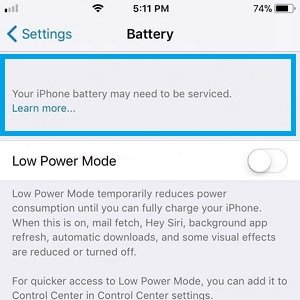
Cómo Prevenir que el iPhone 15 se Atasque en la Pantalla de Carga?
Para evitar el problema de que el iPhone 15 se atasque en la pantalla de carga en el futuro, puedes seguir algunos métodos de prevención, como:
- Limpia regularmente el puerto de carga: Usa un paño suave, palillo o aire comprimido para eliminar el polvo, pelusa o residuos sin dañar el puerto o sus pines.
- Usa cables y adaptadores de carga de alta calidad: Evita usar cargadores o adaptadores baratos o falsificados, ya que pueden dañar tu dispositivo o causar un cortocircuito.
- Mantén actualizado el software de tu iPhone: Para actualizar el software de tu iPhone, ve a Configuración> General> Actualización de Software y selecciona Descargar e Instalar si hay una actualización disponible.
- Evita temperaturas extremas: Usa tu dispositivo en un rango de temperatura moderado y evita la luz solar directa o condiciones de congelación.
Parte 4. ¿Qué hacer si olvidaste tu código de bloqueo de pantalla?
Si olvidaste tu código de bloqueo de pantalla en tu iPhone 15, es posible que no puedas acceder a tu dispositivo. PassFab iPhone Unlock es una herramienta profesional que puede eliminar rápidamente el código de bloqueo de pantalla de los dispositivos iPhone 15. También puede ayudarte a eliminar varios tipos de contraseñas de bloqueo de pantalla.
Las características clave de PassFab iPhone Unlock son:
- Desbloquea todo tipo de bloqueos de iPhone y iPad, incluidos el código de acceso, el código de tiempo de pantalla y la contraseña del ID de Apple sin necesidad de iTunes y sin pérdida de datos.
- Es fácil de usar y tiene una interfaz amigable.
- Compatible incluso con el nuevo iOS 17.
Observaciones Finales
En este artículo, hemos explicado por qué tu iPhone 15 se queda atascado en la pantalla de carga y cómo solucionarlo con algunas soluciones efectivas. También hemos proporcionado algunos consejos sobre cómo desbloquear tu iPhone sin contraseña si la olvidas, utilizando Passfab iPhone Unlock, que es una herramienta profesional para esto.

PassFab iPhone Unlock
- Quitar código de dígitos,Touch ID& Face ID del iPhone/iPad/iPod Touch
- Quitar código de tiempo fácilmente
- Quitar bloqueo de MDM sin perder datos con un clic
- Eliminar el Apple ID en iPhone/iPad/iPod Touch sin contraseña
- Desbloquear un iPhone, iPad y iPod desactivado sin iTunes/iCloud
- Totalmente compatible con los últimos iOS 18, iPhone 15 y más
PassFab iPhone Unlock ha sido recomendado por muchos medios, como Trecebits, Geeknetic, Softpedia, etc.




COMENTARIOS